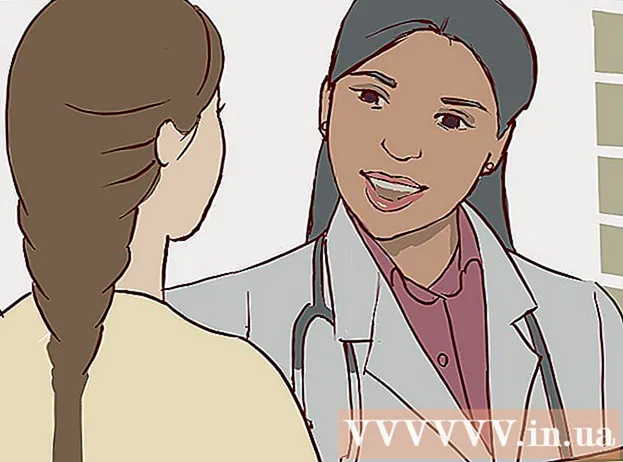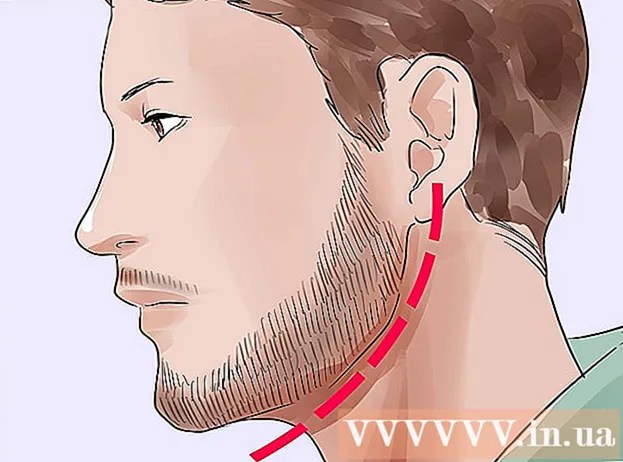Аутор:
Florence Bailey
Датум Стварања:
27 Март 2021
Ажурирати Датум:
1 Јули 2024

Садржај
- Кораци
- Метод 1 од 3: Решите уобичајене проблеме са Гмаил -ом
- Метод 2 од 3: Коришћење Гмаил центра за подршку
- Метод 3 од 3: Пријављивање грешака у Гмаил -у
- Савјети
- Упозорења
Овај чланак ће вам показати како да користите Гоогле Гмаил центар за подршку и како да пријавите проблеме са Гмаил -ом Гоогле -у.
Кораци
Метод 1 од 3: Решите уобичајене проблеме са Гмаил -ом
 1 Промените или ресетујте лозинку за Гмаил. Један од најчешћих разлога за контактирање Гоогле -а или Гмаил -а је поништавање заборављене лозинке за Гмаил. Можете да поништите лозинку на свом Гмаил налогу (само за рачунаре).
1 Промените или ресетујте лозинку за Гмаил. Један од најчешћих разлога за контактирање Гоогле -а или Гмаил -а је поништавање заборављене лозинке за Гмаил. Можете да поништите лозинку на свом Гмаил налогу (само за рачунаре). - Ако знате лозинку и само желите да је промените, можете то учинити и на рачунару и на мобилном уређају.
Нажалост, није могуће директно контактирати Гоогле. Не можете назвати или послати е -поштом Гмаил подршку јер Гоогле не објављује бројеве телефона и адресе е -поште. Међутим, можете да користите Гоогле центар за подршку и покушате да решите проблем са којим се суочавате.
 2 Научите да користите Гмаил. Учините то ако нисте упознати са Гмаил -ом или његовим новим интерфејсом.
2 Научите да користите Гмаил. Учините то ако нисте упознати са Гмаил -ом или његовим новим интерфејсом.  3 Блокирајте е -пошту од нежељених пошиљалаца. Да бисте то урадили, блокирајте адресе е -поште таквих пошиљалаца.
3 Блокирајте е -пошту од нежељених пошиљалаца. Да бисте то урадили, блокирајте адресе е -поште таквих пошиљалаца.  4 Означите нежељене е -поруке као нежељену пошту. Ако примате нежељене е -поруке, означите их као нежељену пошту како би убудуће Гмаил такве е -поруке слао у вашу фасциклу Нежељена пошта.
4 Означите нежељене е -поруке као нежељену пошту. Ако примате нежељене е -поруке, означите их као нежељену пошту како би убудуће Гмаил такве е -поруке слао у вашу фасциклу Нежељена пошта.  5 Додајте контакте на Гмаил налог. Да бисте то урадили, користите апликацију Контакти у фасцикли „Примљено“.
5 Додајте контакте на Гмаил налог. Да бисте то урадили, користите апликацију Контакти у фасцикли „Примљено“.  6 Опоравак избрисаних е -порука. Ако тражите поруку е -поште коју сте случајно избрисали у последњих 30 дана, уклоните је из канте за отпатке.
6 Опоравак избрисаних е -порука. Ако тражите поруку е -поште коју сте случајно избрисали у последњих 30 дана, уклоните је из канте за отпатке. - Такође можете да проверите архивирану фасциклу поште. Да бисте то урадили, кликните на Све поруке е -поште са леве стране Гмаил пријемног сандучета - можда ћете морати да кликнете на Више и померите се надоле да бисте прво пронашли ову опцију.
 7 Ажурирајте апликацију Гмаил. Ако је мобилна апликација Гмаил застарела, можда ћете имати проблема са синхронизацијом е -поште и пријављивањем. Да бисте ажурирали ову апликацију:
7 Ажурирајте апликацију Гмаил. Ако је мобилна апликација Гмаил застарела, можда ћете имати проблема са синхронизацијом е -поште и пријављивањем. Да бисте ажурирали ову апликацију: - иПхоне - отворите Апп Сторе
 , кликните Ажурирања, а затим кликните Ажурирај десно од апликације Гмаил.
, кликните Ажурирања, а затим кликните Ажурирај десно од апликације Гмаил. - Андроид - отворите Плаи продавницу
 , притисните ☰, додирните Моје апликације и игре, а затим додирните Освежи десно од апликације Гмаил.
, притисните ☰, додирните Моје апликације и игре, а затим додирните Освежи десно од апликације Гмаил.
- иПхоне - отворите Апп Сторе
Метод 2 од 3: Коришћење Гмаил центра за подршку
 1 Отворите страницу за помоћ за Гмаил. Идите на хттпс://суппорт.гоогле.цом/маил/ у веб прегледачу рачунара.
1 Отворите страницу за помоћ за Гмаил. Идите на хттпс://суппорт.гоогле.цом/маил/ у веб прегледачу рачунара.  2 Изаберите категорију теме. Изаберите једну од категорија испод траке за претрагу на ман страници. Категорија се проширује и на екрану се приказује листа сродних тема.
2 Изаберите категорију теме. Изаберите једну од категорија испод траке за претрагу на ман страници. Категорија се проширује и на екрану се приказује листа сродних тема. - Такође можете пронаћи тему. Да бисте то урадили, кликните на траку за претрагу при врху странице, унесите реч или израз који описује ваш проблем и изаберите одговарајућу тему из менија који се отвори.
- Ако нисте сигурни одакле да почнете, прво погледајте категорију Популарни чланци.
 3 Изабрати тему. Кликните на назив жељене теме у одабраној категорији.
3 Изабрати тему. Кликните на назив жељене теме у одабраној категорији.  4 Отворите чланак помоћи. Кликните на једну од веза испод наслова теме. Отвориће се страница са чланком.
4 Отворите чланак помоћи. Кликните на једну од веза испод наслова теме. Отвориће се страница са чланком.  5 По потреби попуните образац. Неки чланци помоћи захтевају да унесете информације или изаберете врсту проблема; у овом случају само следите упутства на екрану.
5 По потреби попуните образац. Неки чланци помоћи захтевају да унесете информације или изаберете врсту проблема; у овом случају само следите упутства на екрану.  6 Прочитајте цео чланак помоћи. Прво прочитајте чланак до краја, а затим пређите на кораке према упутствима описаним у чланку.
6 Прочитајте цео чланак помоћи. Прво прочитајте чланак до краја, а затим пређите на кораке према упутствима описаним у чланку.  7 Пратите упутства у чланку помоћи. Можда ћете на овај начин решити проблем са Гмаил -ом; ако не, вратите се на главну страницу Гмаил -а и изаберите другу категорију, тему и чланак да бисте покушали да решите проблем на други начин.
7 Пратите упутства у чланку помоћи. Можда ћете на овај начин решити проблем са Гмаил -ом; ако не, вратите се на главну страницу Гмаил -а и изаберите другу категорију, тему и чланак да бисте покушали да решите проблем на други начин.
Метод 3 од 3: Пријављивање грешака у Гмаил -у
 1 Отворите Гмаил. Идите на хттпс://ввв.гмаил.цом/ у веб прегледачу рачунара. Гмаил пријемно сандуче ће се отворити ако сте пријављени на свој Гоогле налог у прегледачу.
1 Отворите Гмаил. Идите на хттпс://ввв.гмаил.цом/ у веб прегледачу рачунара. Гмаил пријемно сандуче ће се отворити ако сте пријављени на свој Гоогле налог у прегледачу. - Ако још нисте пријављени, унесите своју адресу е -поште, кликните на дугме Даље, унесите лозинку за Гмаил и кликните на дугме Даље.
- Ако не знате лозинку за Гмаил, ресетујте је и пријавите се са новом лозинком.
 2 Идите на Гмаил страницу са грешком. Ако желите да обавестите Гоогле о одређеној грешци у пријемном сандучету Гмаил, идите на страницу са грешком и уверите се да се појављује на екрану.
2 Идите на Гмаил страницу са грешком. Ако желите да обавестите Гоогле о одређеној грешци у пријемном сандучету Гмаил, идите на страницу са грешком и уверите се да се појављује на екрану. - Ако нема грешке у Гмаил -у, прескочите овај корак.
 3 Кликните на „Подешавања“
3 Кликните на „Подешавања“  . То је опција у горњем десном углу Гмаил странице. Отвориће се мени.
. То је опција у горњем десном углу Гмаил странице. Отвориће се мени.  4 Кликните на Постави рецензију. То је опција на дну менија. Отвориће се прозор са обрасцем за попуњавање.
4 Кликните на Постави рецензију. То је опција на дну менија. Отвориће се прозор са обрасцем за попуњавање.  5 Унесите рецензију. Кликните на бело текстуално поље „Пошаљи повратне информације“ при врху обрасца, а затим унесите све што желите да кажете Гоогле -у.
5 Унесите рецензију. Кликните на бело текстуално поље „Пошаљи повратне информације“ при врху обрасца, а затим унесите све што желите да кажете Гоогле -у.  6 Изаберите област за снимак екрана. Кликните на снимак екрана испод оквира за текст, затим држите притиснут тастер миша и превуците преко области коју желите да изаберете. Кликните на „Заврши“ да бисте сачували снимак екрана.
6 Изаберите област за снимак екрана. Кликните на снимак екрана испод оквира за текст, затим држите притиснут тастер миша и превуците преко области коју желите да изаберете. Кликните на „Заврши“ да бисте сачували снимак екрана. - Ако не пријављујете стварну грешку у Гмаил -у, поништите избор у пољу за потврду „Приложи снимак екрана“.
 7 Кликните на послати. То је дугме на дну обрасца. Порука о грешци ће бити послата Гмаил подршци.
7 Кликните на послати. То је дугме на дну обрасца. Порука о грешци ће бити послата Гмаил подршци.
Савјети
- Решење за скоро сваки проблем може се пронаћи на страници за помоћ Гмаил -а.
- Такође можете отворити Гмаил форум за помоћ да бисте пронашли решења за проблеме корисника Гмаил -а.
Упозорења
- Нећете моћи да зовете или пишете услузи Гмаил подршке; било који телефонски број или адреса е -поште која наводно припада услузи Гмаил подршке је лажна.